Jednoduchý a rýchly sprievodca rootovaním systému Android

Po rootnutí telefónu s Androidom máte plný prístup k systému a môžete spúšťať mnoho typov aplikácií, ktoré vyžadujú root prístup.
Keď fotíte, prezrádzate viac informácií, ako si myslíte. Týmito informáciami sú metaúdaje, ktoré môžu zahŕňať čas odfotenia, model vášho telefónu a vašu polohu. Ak s tým nesúhlasíte, môžete svoju polohu z obrázkov odstrániť vykonaním niekoľkých jednoduchých krokov.
Ako prestať pridávať svoju polohu do svojich obrázkov
V nastaveniach telefónu môžete jednoducho zastaviť pridávanie polohy pomocou aplikácie fotoaparátu. Keď sa nachádzate v nastaveniach telefónu , prejdite do časti Aplikácie a upozornenia . Ak sa správca povolení nezobrazuje okamžite, možno budete musieť najskôr klepnúť na rozšírenú možnosť.
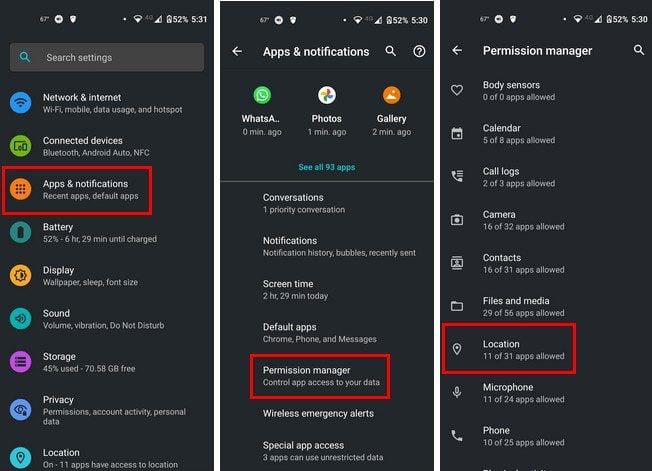
Vyhľadajte aplikáciu fotoaparátu a vyberte možnosť nepovoliť.
Metóda 2
Ďalším spôsobom, ako zabrániť tomu, aby boli vaše informácie na vašich obrázkoch, je otvorenie aplikácie fotoaparátu a ťuknutie na ikonu ozubeného kolieska. Potiahnite prstom nadol, kým nenarazíte na možnosť polohy, a vypnite ju.
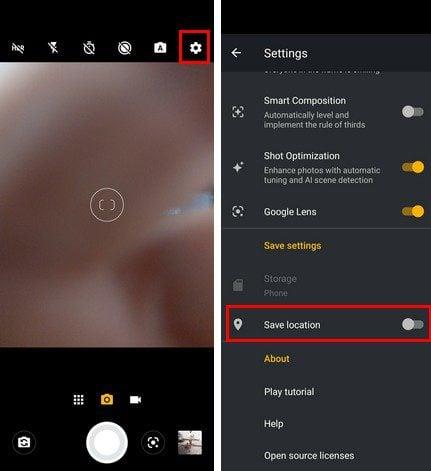
Ako odstrániť polohu z obrázkov v systéme Windows
Odstránenie polohy z obrázkov na počítači so systémom Windows je tiež jednoduché. Nájdite obrázok, ktorého umiestnenie chcete vymazať. Kliknite pravým tlačidlom myši na obrázok a prejdite na Vlastnosti. Keď sa otvorí nové okno, kliknite na kartu Podrobnosti v hornej časti.
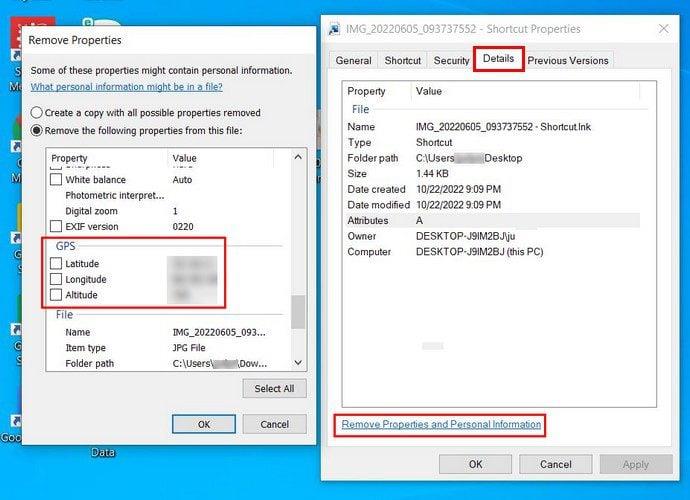
V dolnej časti kliknite na Odstrániť vlastnosti a osobné informácie. V tomto bode by sa malo otvoriť ďalšie okno s informáciami, ktoré môžete odstrániť. Prejdite nadol, kým nenarazíte na sekciu GPS. Zrušte začiarknutie možností Zemepisná šírka a Zemepisná dĺžka.
Záver
Vypnutie polohy je dobrý nápad, keď sú fotografie, ktoré ste nasnímali, blízko vášho domova. Možno budete chcieť zdieľať iba obrázky a nie ich presnú polohu. Ako vidíte, odstránenie polohy z obrázkov je rýchle a jednoduché. Miesto môžete odstrániť pomocou počítača so systémom Windows a zabrániť tomu, aby budúce obrázky obsahovali tieto špecifické informácie.
Po rootnutí telefónu s Androidom máte plný prístup k systému a môžete spúšťať mnoho typov aplikácií, ktoré vyžadujú root prístup.
Tlačidlá na vašom telefóne s Androidom neslúžia len na nastavenie hlasitosti alebo prebudenie obrazovky. S niekoľkými jednoduchými úpravami sa môžu stať skratkami na rýchle fotografovanie, preskakovanie skladieb, spúšťanie aplikácií alebo dokonca aktiváciu núdzových funkcií.
Ak ste si nechali notebook v práci a musíte poslať šéfovi urgentnú správu, čo by ste mali urobiť? Použite svoj smartfón. Ešte sofistikovanejšie je premeniť telefón na počítač, aby ste mohli jednoduchšie vykonávať viac úloh naraz.
Android 16 má widgety uzamknutej obrazovky, ktoré vám umožňujú meniť uzamknutú obrazovku podľa vašich predstáv, vďaka čomu je uzamknutá obrazovka oveľa užitočnejšia.
Režim Obraz v obraze v systéme Android vám pomôže zmenšiť video a pozerať ho v režime obraz v obraze, pričom video si môžete pozrieť v inom rozhraní, aby ste mohli robiť iné veci.
Úprava videí v systéme Android bude jednoduchá vďaka najlepším aplikáciám a softvéru na úpravu videa, ktoré uvádzame v tomto článku. Uistite sa, že budete mať krásne, magické a elegantné fotografie, ktoré môžete zdieľať s priateľmi na Facebooku alebo Instagrame.
Android Debug Bridge (ADB) je výkonný a všestranný nástroj, ktorý vám umožňuje robiť veľa vecí, ako je vyhľadávanie protokolov, inštalácia a odinštalovanie aplikácií, prenos súborov, rootovanie a flashovanie vlastných ROM, vytváranie záloh zariadení.
S aplikáciami s automatickým klikaním. Pri hraní hier, používaní aplikácií alebo úloh dostupných na zariadení nebudete musieť robiť veľa.
Aj keď neexistuje žiadne zázračné riešenie, malé zmeny v spôsobe nabíjania, používania a skladovania zariadenia môžu výrazne spomaliť opotrebovanie batérie.
Telefón, ktorý si momentálne veľa ľudí obľúbi, je OnePlus 13, pretože okrem vynikajúceho hardvéru disponuje aj funkciou, ktorá existuje už desaťročia: infračerveným senzorom (IR Blaster).







